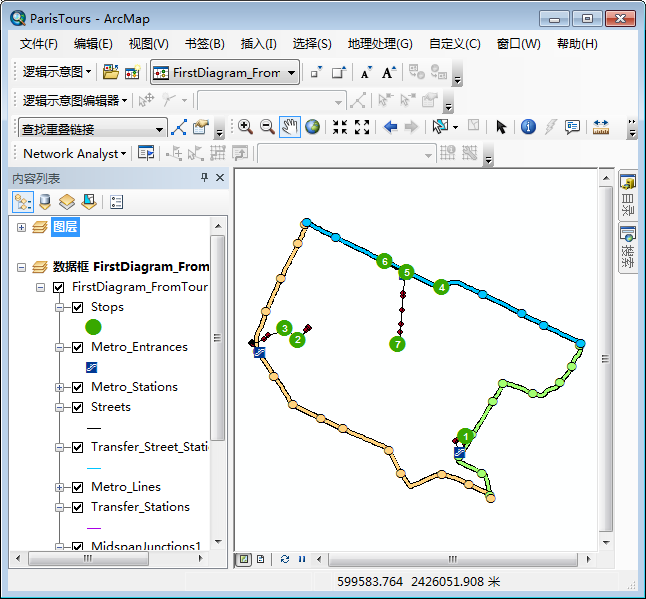需要 Network Analyst 许可。
可由已求解的网络分析图层生成逻辑示意图。要生成这种逻辑示意图,需要对“网络数据集构建器”进行配置。在本练习中,您将了解如何创建和配置逻辑示意图模板以根据由示例网络数据集 ParisMultimodal_ND 求解的网络分析图层生成逻辑示意图。该网络数据集存储在随 ArcGIS Network Analyst 扩展模块教程数据一起提供的 Paris.gdb 教程地理数据库中。将基于练习 1 中创建的 SchematicBuilderSamples 逻辑示意图数据集进行配置。
- 编辑存储在 C:\ArcGIS\ArcTutor\Schematics\TutorialSchematicDB 地理数据库中的 SchematicBuilderSamples 逻辑示意图数据集,方法为:使用 ArcCatalog 浏览到此数据库,右键单击该数据集,然后选择编辑菜单选项
 。
。
基于网络数据集构建器创建逻辑示意图模板
第一阶段是创建逻辑示意图模板,可使用该模板根据已求解的网络分析图层生成逻辑示意图。
- 在“逻辑示意图数据集编辑器”树中右键单击 SchematicBuilderSamples 条目,然后单击新建逻辑示意图模板。
在编辑器窗口的右侧会自动显示新建逻辑示意图模板的属性 选项卡。
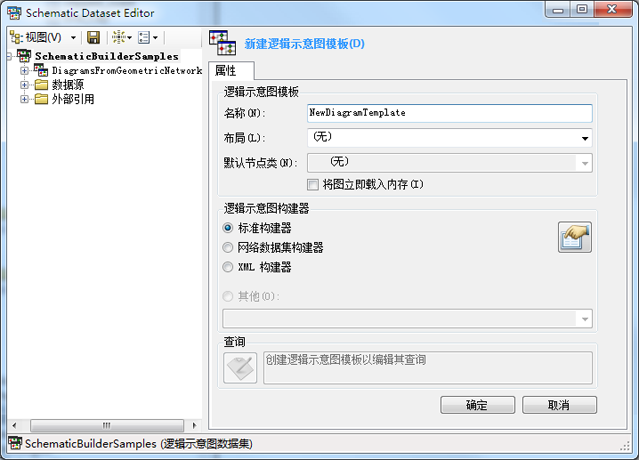
- 在名称框中输入 DiagramsFromNetworkDataset。
- 在逻辑示意图构建器部分中选择网络数据集构建器。
- 单击确定。
在“逻辑示意图数据集编辑器”树中会自动显示一个名为 DiagramsFromNetworkDataset 的逻辑示意图模板条目。编辑器窗口右侧将显示三个新选项卡(“关联”、“布局”和“规则”)。
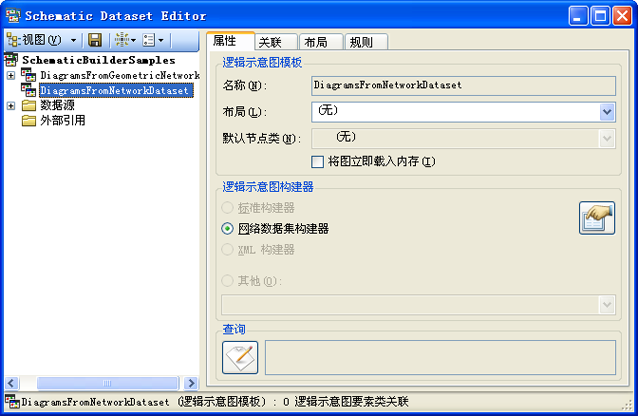
- 单击“逻辑示意图数据集编辑器”工具条中的
 保存。
保存。
- 关闭“逻辑示意图数据集编辑器”。
由一个求解的网络分析图层生成逻辑示意图
在本部分中,将根据新创建的逻辑示意图模板 DiagramsFromNetworkDataset 生成第一个逻辑示意图。
- 使用 ArcMap 打开 ParisTours.mxd 文件。
该文件位于 C:\ArcGIS\ArcTutor\Schematics\Schematics_Configuration\Network_Dataset。该地图中引用的要素来自 Paris.gdb 教程地理数据库,该数据库与 ArcGIS Network Analyst 扩展模块教程数据一同安装在 C:\ArcGIS\ArcTutor\Network Analyst\Tutorial 中。
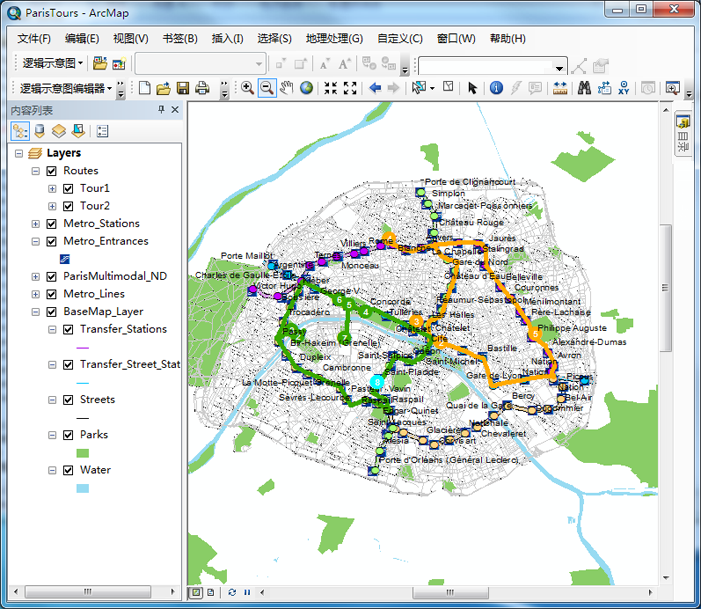
- 请确保当前已启用 ArcGIS Network Analyst 扩展模块:
- 在主菜单上单击自定义,然后单击扩展模块。
- 在打开的扩展模块 对话框中,选中 Network Analyst 复选框(如果尚未选中)。
- 关闭扩展模块 对话框。
- 显示 Network Analyst 工具条(如果尚未显示)。
- 单击 Network Analyst 工具条上的 Network Analyst 窗口按钮
 。
。
将弹出 Network Analyst 窗口。
- 从 Network Analyst 窗口的下拉列表中选择 Tour1 网络分析图层。
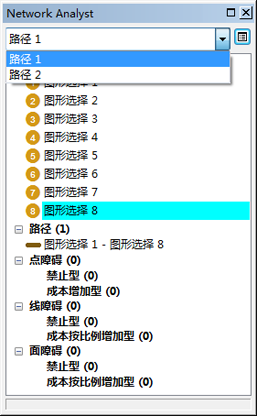
- 单击 Network Analyst 工具条上的
 求解。
求解。
- 单击“逻辑示意图”工具条上的生成新逻辑示意图按钮
 。
。
将打开新建逻辑示意图 对话框:
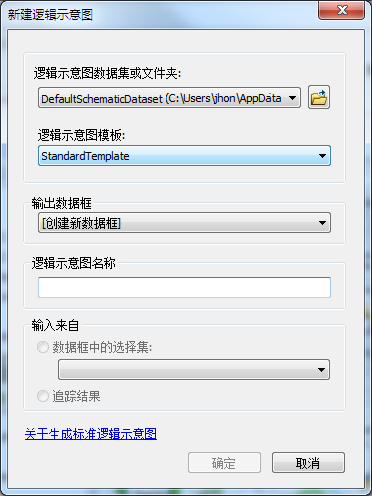
- 指定用于存储待生成的逻辑示意图的逻辑示意图数据集:
- 单击逻辑示意图数据集或文件夹字段右侧的浏览按钮。
将打开选择逻辑示意图数据集或逻辑示意图文件夹 对话框。
- 浏览至 C:\ArcGIS\ArcTutor\Schematics 并从中选择在练习 1 中创建的 TutorialSchematicDB 地理数据库。
- 双击此地理数据库,然后选择 SchematicBuilderSamples 逻辑示意图数据集。
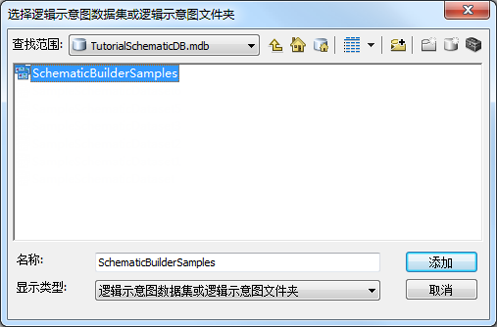
- 单击添加。
- 单击逻辑示意图数据集或文件夹字段右侧的浏览按钮。
- 在逻辑示意图模板下拉列表中选择 DiagramsFromNetworkDataset。
请注意,逻辑示意图产生自下拉列表会使用步骤 6 中求解的 Tour1 网络分析图层自动填充。该列表包含内存中所有已求解的网络分析图层。此时,Tour1 是唯一已求解的网络分析图层。
- 在逻辑示意图名称字段中输入 FirstDiagram_FromTour1。
完成本步骤后,新建逻辑示意图 对话框中显示的内容如以下屏幕截图所示:
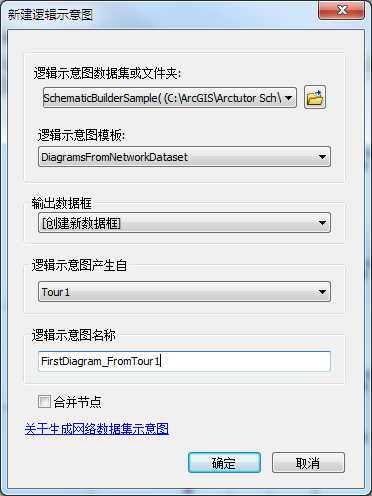
- 单击确定。
生成过程即开始,生成的逻辑示意图将显示在自动添加到地图文档的新数据框中: